| Page d'accueil | |
|
Comment personnaliser l'interface de MYTEM360 |

1 - Généralités
![]() Pouvoir personnaliser MYTEM360 est une OPTION.
Pouvoir personnaliser MYTEM360 est une OPTION.
Lorsque l'option est mise en place sur le login d'accès, celui-ci possède donc les droits pour personnaliser à sa guise l'outil.
Une personnalisation réalisée dans un parc client s'applique à tout ce parc et pour tous les utilisateurs ayant accès au parc de ce client.
Les mails reçus seront également personnalisés par les couleurs et le logo choisis.
2 - Personnalisation de votre interface MYTEM
1. Sur la page d'accueil, en bas à gauche, cliquer sur l’icône ![]() pour accéder à la personnalisation de votre interface
pour accéder à la personnalisation de votre interface
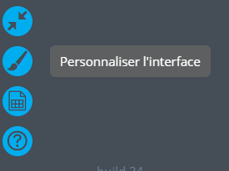
Vous arrivez sur la zone de paramétrage de la personnalisation de Mytem composée de 4 zones d'intervention: Logo, Couleurs, Police et Palette.
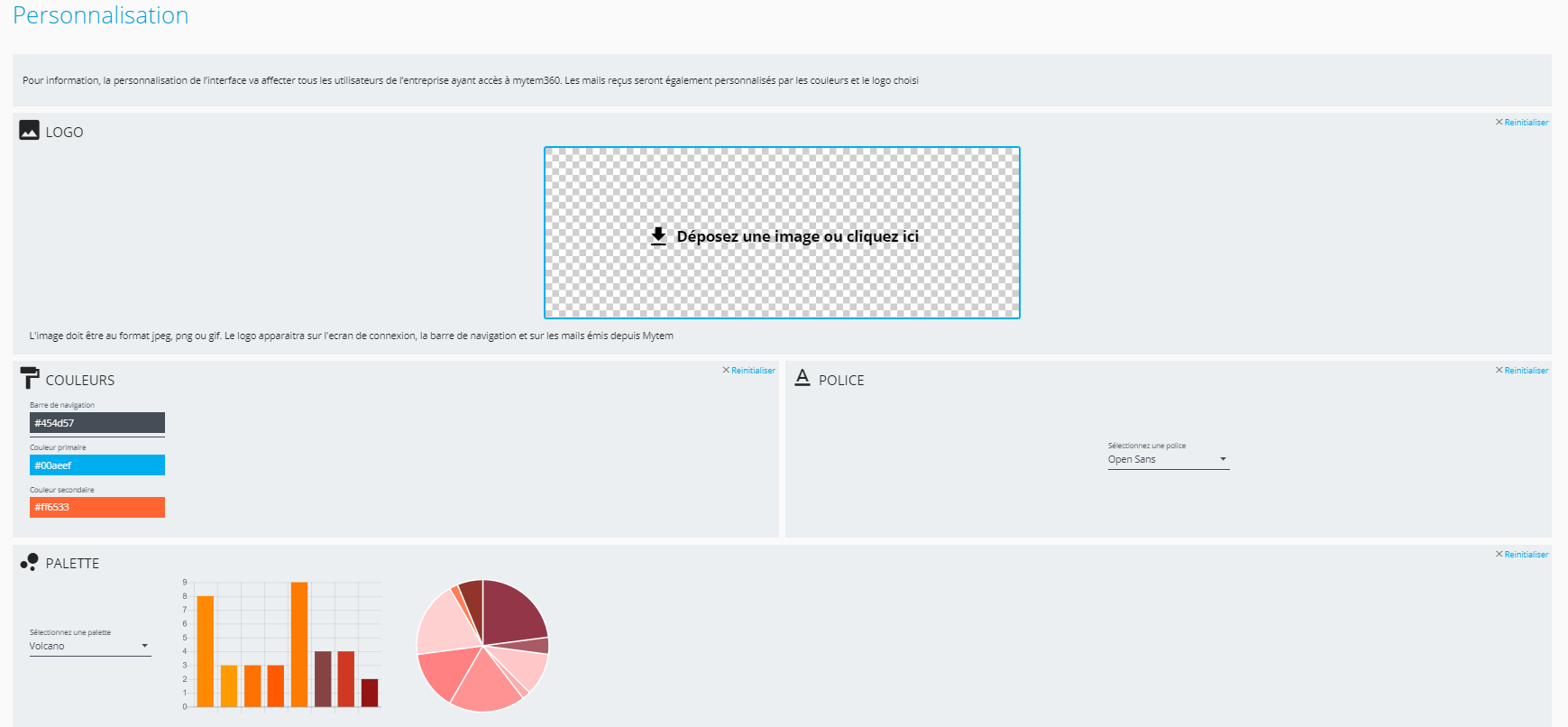
1 - LOGO
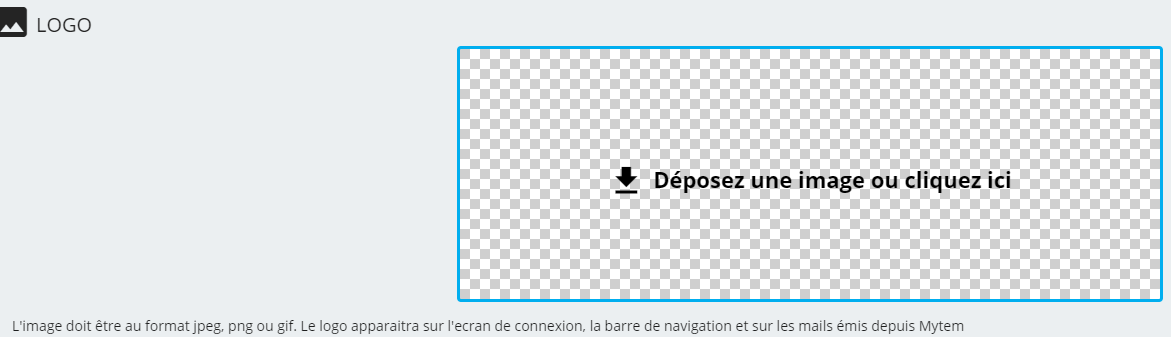
Vous pouvez insérer votre logo entreprise par simple glisser/déposer de votre ordinateur sur la zone de dépôt.
L'image doit être au format jpeg, png ou gif.
Le logo apparaîtra sur l’écran de connexion, la barre de navigation (à la place de ![]() ) et sur les mails émis depuis Mytem.
) et sur les mails émis depuis Mytem.
2 - COULEURS
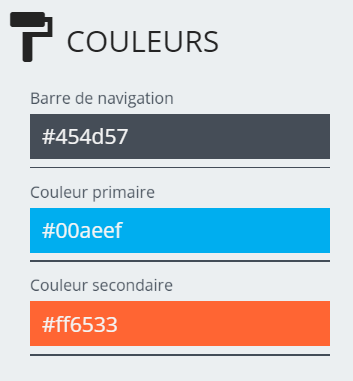
3 zones de couleurs sont personnalisables :
- Zone Barre de navigation > gris (par défaut) > s'applique sur la barre de navigation et la top bar.
- Zone Couleur primaire > bleu ciel (par défaut) > s'applique sur différents éléments d'interfaces comme les boutons, les titres d'écran, certains labels etc.
- Zone Couleur secondaire > orange (par défaut) > s'applique sur les menus en surbrillance, des boutons dans les modules etc.
Cliquez dans chaque zone pour choisir votre couleur.
3 - POLICE

Vous pouvez modifier la police du texte en choisissant parmi les polices ci-dessous :
- Times new roman
- Arial
- Impact
- Open Sans (par défaut)
- Roboto
4 - PALETTE
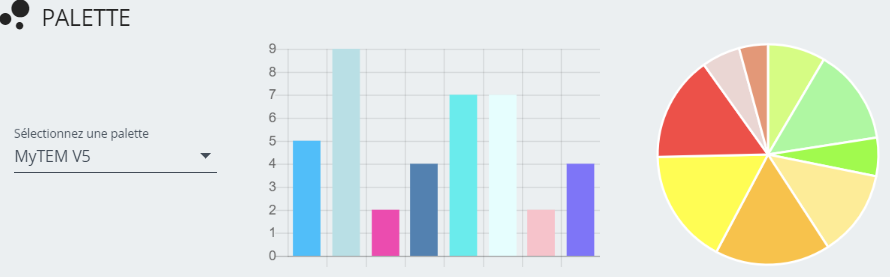
Vous pouvez modifier la couleur de vos graphiques et tableaux en choisissant parmi les palettes ci-dessous :
- MyTEM V5 (par défaut)
- Candy Bar
- Volcano
- Cold Time
Le bouton ![]() présent dans chaque zone permet d'annuler son choix.
présent dans chaque zone permet d'annuler son choix.
Le bouton ![]() permet de revenir aux paramètres par défaut de toutes les zones.
permet de revenir aux paramètres par défaut de toutes les zones.
Le bouton ![]() permet de valider tous vos choix.
permet de valider tous vos choix.
![]() Un bandeau en bas d'écran affiche le nom de la personne qui a procédé à la personnalisation, ainsi que la date et l'heure a laquelle celle-ci a été effectuée.
Un bandeau en bas d'écran affiche le nom de la personne qui a procédé à la personnalisation, ainsi que la date et l'heure a laquelle celle-ci a été effectuée.

Commentaires
0 commentaire
Cet article n'accepte pas de commentaires.